【2】相手が特定できない場合はメッセージ全体から検索!
個人とのやり取りだったのか、グループだったのか、相手が特定できないときは、メッセージ全体から検索してみましょう。
全体で検索する場合は、LINEを開いて画面下部の「ホーム」タブにある検索ボックスにキーワードを入れて検索すればOKです。
ただし、この方法では企業や公式アカウントなど、LINE全体でキーワード検索されるため、検索結果が表示されたら、「メッセージ」タブに切り替えるのがコツ。
「メッセージ」タブに切り替えると、キーワードに合致するトークルーム一覧が表示されるので、さらにマッチしていそうなトークルームを開くと、該当するキーワードのメッセージの一部がピックアップされますよ。
メッセージ全体からキーワード検索する手順
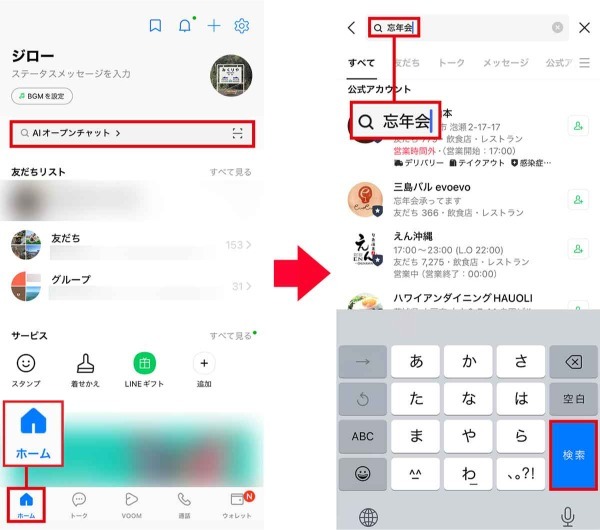
(画像=LINEを起動したら画面下メニューで「ホーム」を押して、画面上部の検索ボックスをタップ(左写真)。ここにキーワードを入力して「検索」を押しましょう(右写真)、『オトナライフ』より引用)
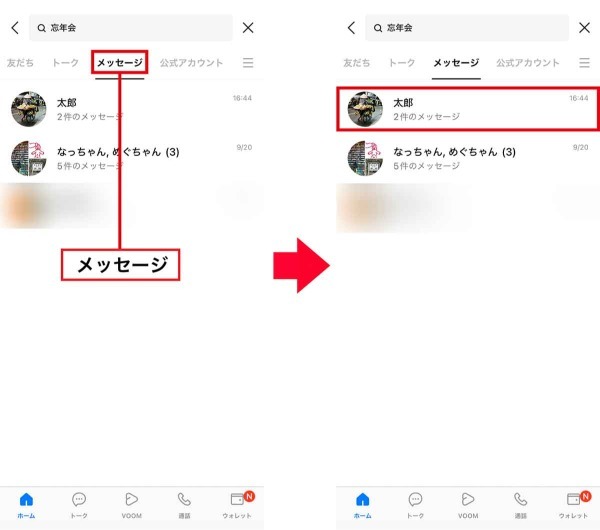
(画像=検索結果の画面が表示されるので「メッセージ」タブに切り替えます(左写真)。すると、該当するトークルームが表示されるので、合致していそうな相手を選びます(右写真)、『オトナライフ』より引用)
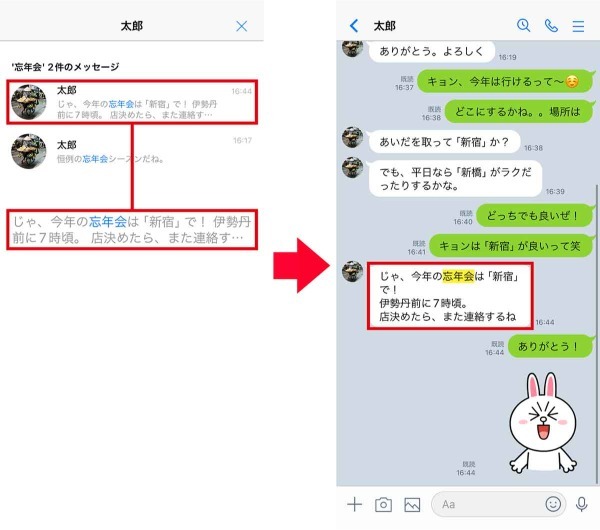
(画像=次に、トークルーム内のキーワードに該当するメッセージの一部がピックアップされるので、これをタップ(左写真)。すると、目的のメッセージが表示されました(右写真)、『オトナライフ』より引用)
【3】日にちが分かる場合はカレンダーから検索!
LINEの検索機能には、キーワードのほかにカレンダー(日にち)から探す方法もあります。
やり取りしていた相手がハッキリしていて、なおかつ、いつごろ連絡を取っていたか分かっているなら、カレンダーを使って検索するといいでしょう。
検索方法はシンプルで、トークルームを開いたら「虫眼鏡」アイコンから検索機能を呼び出します。次に、キーボードの右上にある「カレンダー」アイコンを押しましょう。
これで画面下にカレンダーが表示され、相手とやり取りした日が濃い文字になります。あとは、該当する日にちを選択すれば、目的のメッセージが表示されますよ。
トークルームのカレンダーから検索する手順
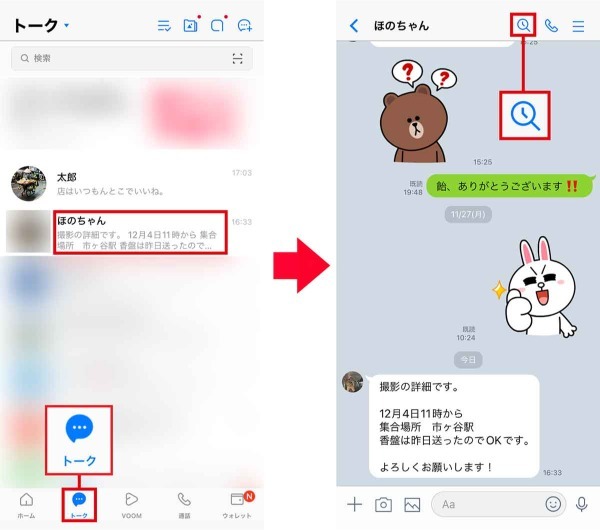
(画像=LINEを起動したら画面下メニューから「トーク」をタップし、該当する相手とのトークルームを開きます(左写真)。次に画面右上の「虫眼鏡」アイコンを押しましょう(右写真)、『オトナライフ』より引用)
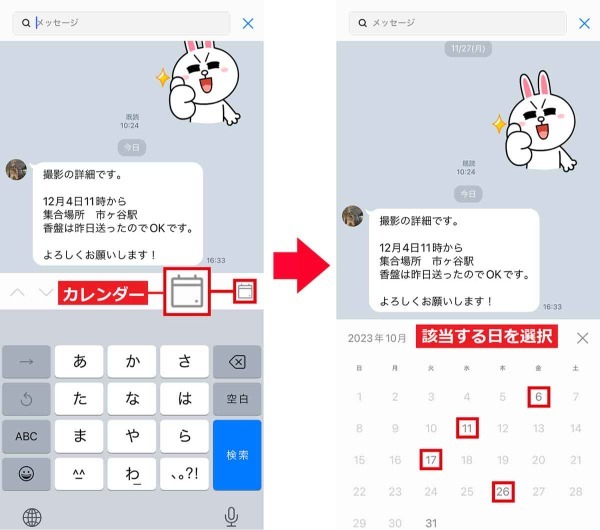
(画像=キーボードの右上にある「カレンダー」アイコンをタップ(左写真)。濃い黒文字がメッセージをやり取りした日付けになので、該当する日にちを押せば目的のメッセージが表示されます(右写真)、『オトナライフ』より引用)








































